
时间:2020-10-15 16:11:07 来源:www.win10xitong.com 作者:win10
我们在用win10系统遇到win10中隐藏电脑右下角电源按钮的情况的时候,你会怎么处理呢?这个对于那些比较熟悉win10系统的网友处理起来很简单,但是不太熟悉电脑的网友面对win10中隐藏电脑右下角电源按钮问题就很难受了。我们现在就来看下怎么处理,小编这里提供一个解决思路:1、打开组策略编辑器,定位至"计算机配置 — Windows设置 - 安全设置 — 本地策略 — 安全选项";2、然后在右侧窗口中找到"关机:允许系统在未登录的情况下关闭"配置项就行了,这样,这个问题就可以很简单的处理了。下面小编就和大家一起来看看win10中隐藏电脑右下角电源按钮的操作技术。
具体的方法和详细的步骤如下:
方法一:编辑组策略
注:本方法适用于有组策略编辑器的Win10专业版/企业版/教育版。
1、打开组策略编辑器,定位至"计算机配置 — Windows设置 - 安全设置 — 本地策略 — 安全选项";
2、然后在右侧窗口中找到"关机:允许系统在未登录的情况下关闭"配置项;
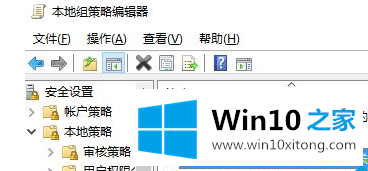
3、双击该配置项打开"关机:允许系统在未登录的情况下关闭 属性"窗口,设置为"已禁用",确定;
4、以后再进入登录界面,就看不到电源按钮了。以后想要恢复电源按钮的话,只需设置为"已启用"即可。
方法二:修改注册表
对于没有组策略编辑器的Win10家庭版用户则需要通过修改注册表来实现。当然其他Win10版本也均可以修改注册表来实现,只不过没有组策略编辑器直观。
1、打开注册表编辑器,定位至:
HKEY_LOCAL_MACHINE\SOFTWARE\Microsoft\Windows\CurrentVersion\Policies\System
PS:如何快速定位至注册表中某项。
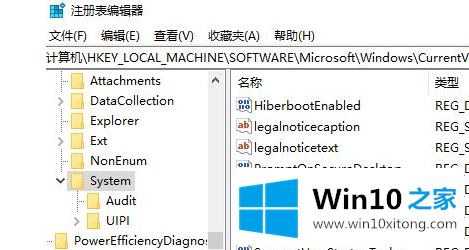
鉴于修改注册表有风险,所以建议修改前备份注册表(备份注册表的方法),或者创建系统还原点,以便出现问题时恢复。
2、在右侧窗口中找到名为shutdownwithoutlogon的DWORD(32位)值;
3、双击该值打开编辑窗口,把数值数据修改为 0;
4、这样就能隐藏登录界面的电源按钮了;
5、以后想要显示的话,把shutdownwithoutlogon值的数值数据修改为 1 即可。
以上就是小编跟大家分享的关于win10中隐藏电脑右下角电源按钮的方法,如果你在win10的使用中也有相同的困扰,可以按照小编的分享来解决这个问题,希望本次教程对你有帮助。
win10中隐藏电脑右下角电源按钮问题的解决办法在以上文章就非常详细讲解了,很希望能够帮助大家。另外本站还有windows系统下载,如果你也需要,可以多多关注。